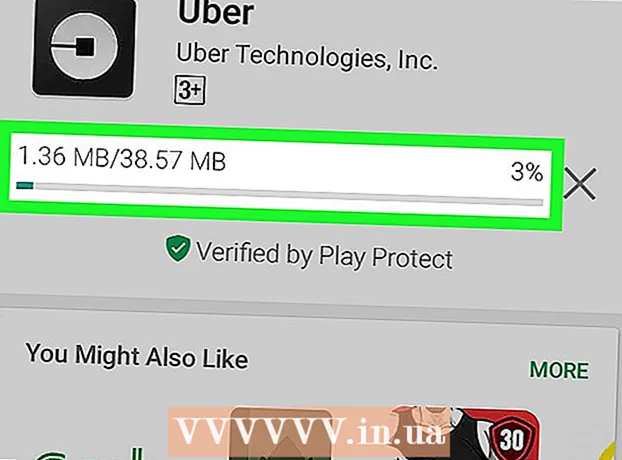Yazar:
Peter Berry
Yaratılış Tarihi:
20 Temmuz 2021
Güncelleme Tarihi:
1 Temmuz 2024

İçerik
Amazon'da pek çok ürün bulabilirsiniz, ancak kredi veya banka kartı olmadan satın almak kolay olmayacak. Neyse ki, uluslararası bir banka kartı olmadan Amazon'da alışveriş yapmanın birçok yolu var. Ön ödemeli hediye kartları ve kredi kartları, ABD'deki çoğu market veya mağazada mevcuttur ve bir ödeme hesabınız varsa, doğrudan bu bakiyeden ödeme yapabilirsiniz.
Adımlar
Yöntem 1/3: Hediye kartlarını kullanın
Bir Amazon hediye kartı satın alın. Amazon hediye kartlarını süpermarketler veya marketler gibi hediye kartları sunan çoğu perakendeciden bulabilirsiniz. Bu kartları nakit olarak satın alabilirsiniz.
- Başkalarından da hediye kartı ödeneği alabilirsiniz. Daha sonra Amazon'da harcayabileceğiniz Amazon hediye kartı hesabınıza otomatik olarak kredi vermeyi seçebilirler. Kuruluma erişim sağlayın.
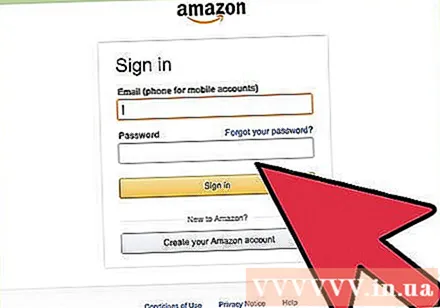
Amazon'da oturum açın. Bir Amazon hesabınız yoksa bir Amazon hesabı oluşturmanız gerekir. Bir hesap oluşturmak için bir isim ve bir e-posta adresi girin.
Hesap sayfasını açın. Sağ üst köşedeki adınızın üzerine gelip "Hesabınız" ı seçerek bulabilirsiniz.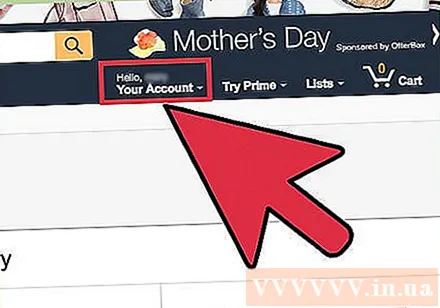
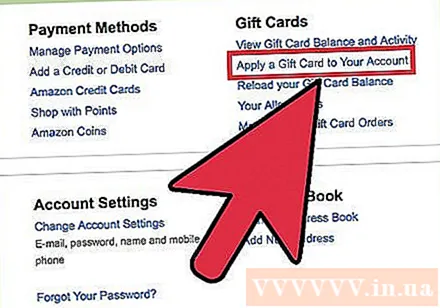
"Hesabınıza Hediye Kartı Uygulayın" bağlantısını tıklayın. Bu seçenek, hesap sayfasının "Amazon Cüzdan" bölümünde bulunur.
Hediye kartının arkasındaki kodu girin. Bu kod, 14 veya 15 alfanümerik karakterden oluşur. Plastik hediye kartının üzerindeki kaplamayı nazikçe kazımanız gerekebilir. Çevrimiçi hediye kartlarında, kod size gönderilen e-postada olacaktır.- Kodun ve kart bakiyesinin doğru girilip girilmediğini kontrol etmek için "Kontrol Et" düğmesini tıklayın.
Tıklayın "Bakiyenize uygulayın". Hediye kartı değeri, bir satın alma işlemi yaptığınızda varsayılan ödeme yöntemi olacak olan Amazon hesap bakiyenize uygulanacaktır.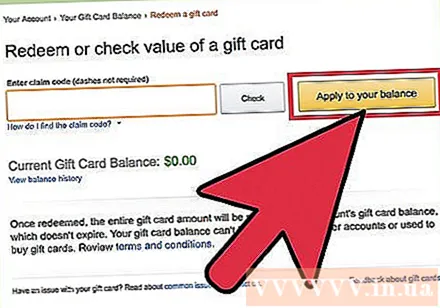
Ürünleri sepete ekleyin ve kasaya gidin. Artık hediye kartını uyguladığınıza göre, seçiminizden bir veya daha fazlasını satın alabilirsiniz. Hesap bakiyeniz ödemek için yeterli olduğu sürece kargo ücretini hediye kartıyla da ödeyebilirsiniz.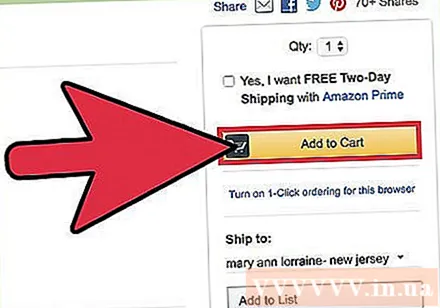
Gönderim adresini girin (fiziksel ürünler için). Ödeme işlemine devam etmek için gönderim adresinizi girmeniz gerekiyor. Dijital öğeler satın alıyorsanız bu bilgiler gerekli olmayabilir.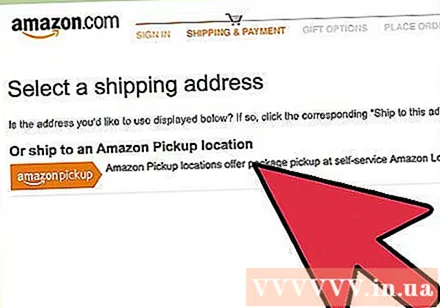
Ödeme yöntemi olarak bir hediye kartı bakiyesinin seçildiğinden emin olun. Bakiyenize bir kart eklemek için bu ekrana ek kodlar da girebilirsiniz.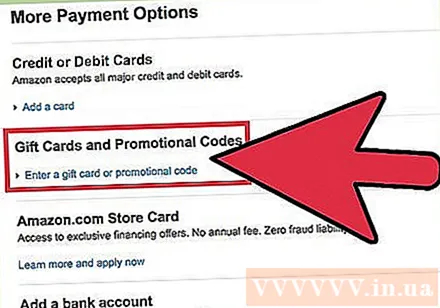
- Hediye kartınız için bir fatura adresi girmeniz istenirse, oraya bir gönderim adresi girmeniz gerekir.
Siparişi tamamlayın. Siparişi tamamlayın ve işlemin onaylanmasını bekleyin. Ürünü ve kargoyu karşılamaya yetecek kadar Amazon hediye kartı bakiyeniz olduğu sürece, satın alma işleminiz sorunsuz bir şekilde işlenecek ve teslim edilecektir. İlan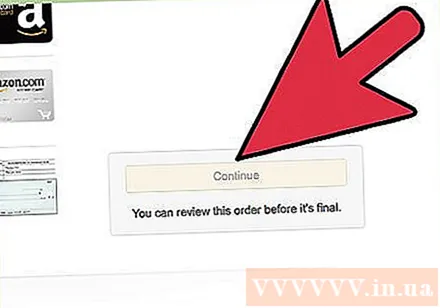
Yöntem 2/3: Ödeme hesabı kullanma (yalnızca ABD)
Amazon web sitesine giriş yapın. ABD fatura hesabınız varsa, Amazon'a bağlanabilir ve satın alma tutarını doğrudan banka bakiyenizden düşebilirsiniz. Bir Amazon hesabınız yoksa bir Amazon hesabı oluşturmanız gerekir.
- Bir işletme hesabı, bir işletme hesabı veya bir tasarruf hesabı kullanamazsınız.
"Hesabınız" sayfasını açın. Fare işaretçinizi Amazon ana sayfasının sağ üst köşesindeki adınızın üzerine getirin ve "Hesabınız" ı seçin.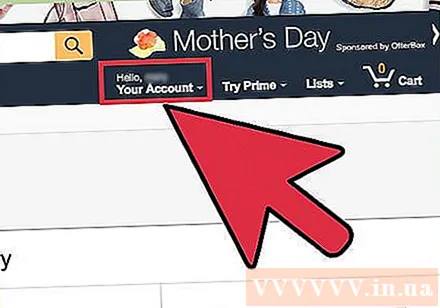
"Ödeme Seçeneklerini Yönet" bağlantısını tıklayın. Bu bağlantı, hesap sayfasının "Amazon Cüzdan" bölümünde bulunur.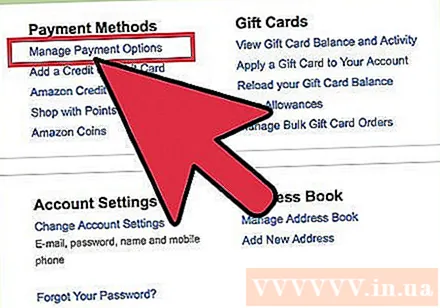
Tıklayın "Çek hesabı ekle". Bir form görünecektir.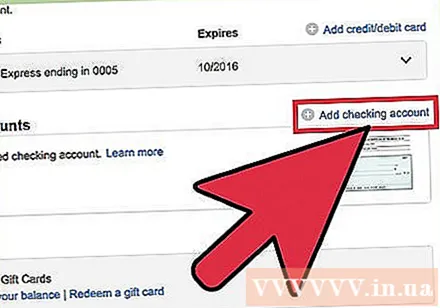
Fatura hesabı bilgilerini girin. Banka yönlendirme numaranızı ve hesap numaranızı bulmak için kontrollerden birini uygulayın. Bankayı tanımlamak için kullanılan banka yönlendirme numarası.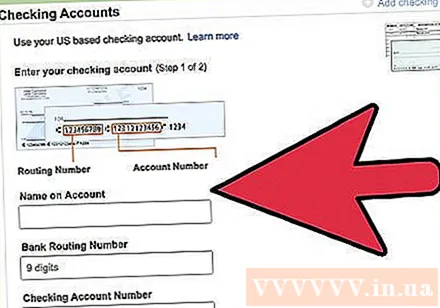
- Banka yönlendirme numarası, çekin sol alt kısmında yer alan 9 karakterden oluşur.
- Hesap numarası, banka yönlendirme numarasının sağındadır. Sağ tarafa test numarasını eklemediğinizden emin olun.
Kimlik numaranızı veya ehliyetinizi girin. Bu adım, banka hesabı ödeme yönteminizin sizi tanımlaması için gereklidir.
Formu göndermek için "Devam" ı tıklayın. Amazon, doğru banka yönlendirme numarasını girdiğinizi onaylayacak ve ödeme yöntemi hesabınıza eklenecektir.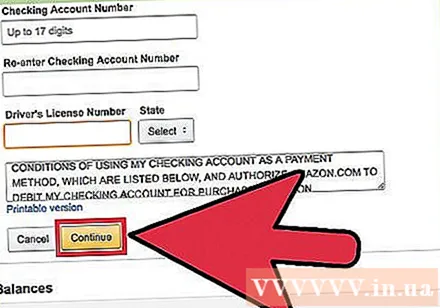
Bir banka hesabıyla Amazon'da ürün satın alın. Banka hesabınızı Amazon hesabınıza bağladıktan sonra, satın alma işlemlerinde ödeme yönteminiz olarak bunu seçebileceksiniz. İlan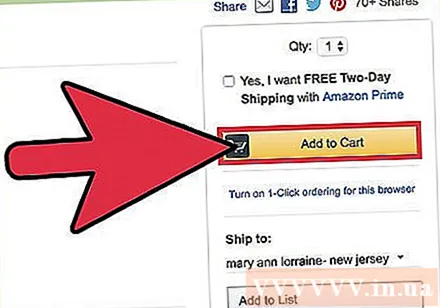
Yöntem 3/3: Ön ödemeli kart kullanın
Veren banka ile ön ödemeli kart için başvurun. Çevrimiçi alışverişlerde ön ödemeli bir kredi kartı kullanmak için, kartı veren bankaya kayıt olmanız gerekir. Bu, Amazon'un istediği bilgiler olan bir kart fatura adresi ayarlamanıza olanak tanır.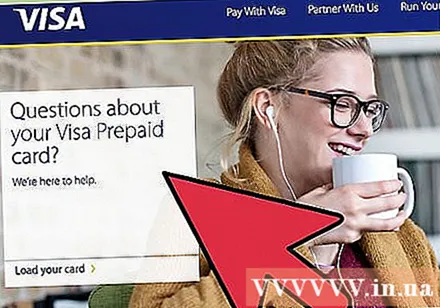
- Telefonla kayıt olmak için kartın arkasında yazılı numarayı arayabilir veya kartı veren bankanın web sitesini ve çevrimiçi kaydını ziyaret edebilirsiniz. Kart için başvururken geçerli bir adres girmelisiniz.
Amazon'da oturum açın. Kart kaydedildikten sonra, onu çevrimiçi alışveriş yapmak için kullanabileceksiniz. Kartınızı hesabınıza ödeme yöntemi olarak eklemek için Amazon'da oturum açın.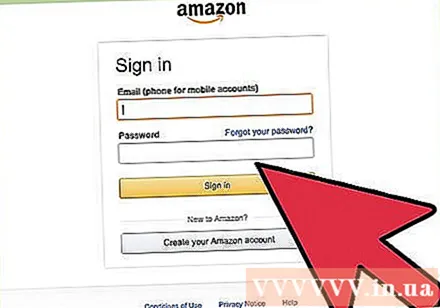
Fare işaretçinizi Amazon ana sayfasında adınızın üzerine getirin ve "Hesabınız.’ Amazon hesap sayfanız açılacaktır.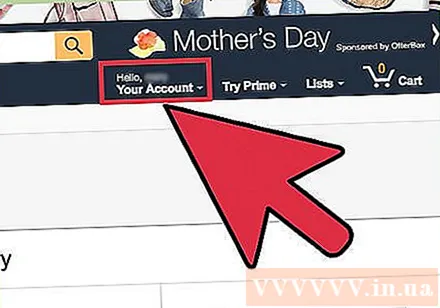
Seç "Kredi kartı veya bankamatik kartı ekle". Bu seçenek, "Amazon Cüzdan" bölümünün "Ödeme Yöntemleri" sütunundadır.
Adınızı ve ön ödemeli kart numaranızı girin. Ön ödemeli kartla önceden kaydedilmiş doğru adı veya kartın üzerinde yazılı olan adı girmeniz gerekir. Abonenin adı ön ödemeli kartların hepsinde yazılı değildir.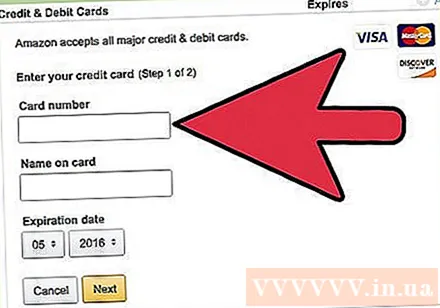
Kaydolduğunuz fatura adresini tam olarak girin. Kartınız için başvururken kullandığınız fatura adresini girin. Bu adresin aynı olması gerekir, aksi takdirde etiket reddedilecektir.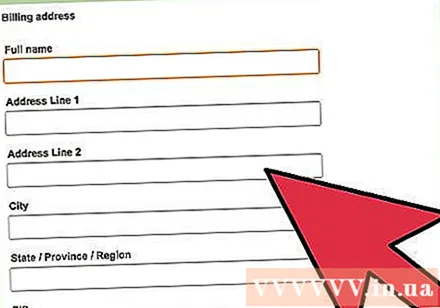
Yeni eklenen ön ödemeli kartla bir sipariş oluşturun. Artık satın alma işleminizi tamamlayabilir ve ödeme yönteminiz olarak ön ödemeli kartı seçebilirsiniz. Kart bakiyenizin nakliye ve nakliye ücretlerini karşılamaya yeterli olduğundan emin olmanız gerekir.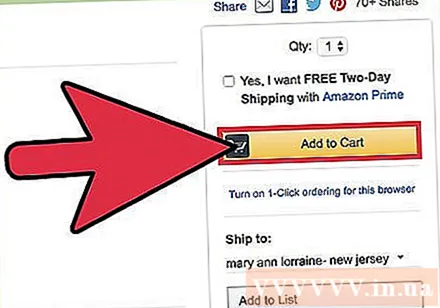
Kart reddedilirse fatura adresinizi kontrol edin. Ön ödemeli kart işlemin sonunda reddedildiyse, muhtemelen fatura bilgileriniz kayıtlı adresle eşleşmiyordur. Bir sorun olup olmadığını görmek için ön ödemeli kart kayıt bilgilerinizle Amazon'da girdiğiniz fatura adresini kontrol edin. İlan